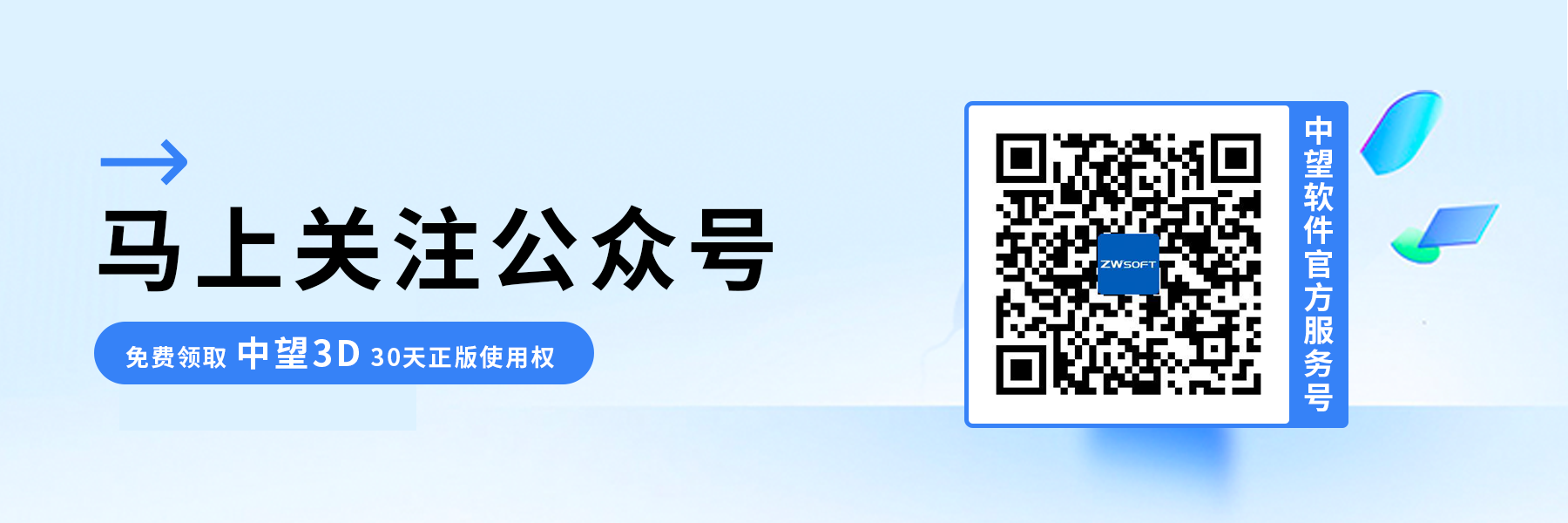3D建模软件中无法启动时清理用户目录的方法
3D建模软件中无法启动时清理用户目录的方法
问题描述:
有时候我们发现中望3D双击软件图标无法启动,这时候应该怎么办,下面是详细的步骤指引,希望对你有所帮助!
步骤指引:
1.在中望3D程序图标处,点击鼠标【右键】,选择【属性】。
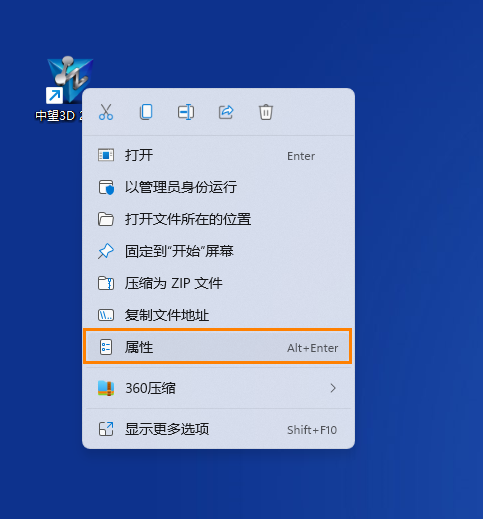
2.点击【快捷方式】,复制【起始位置】的路径。
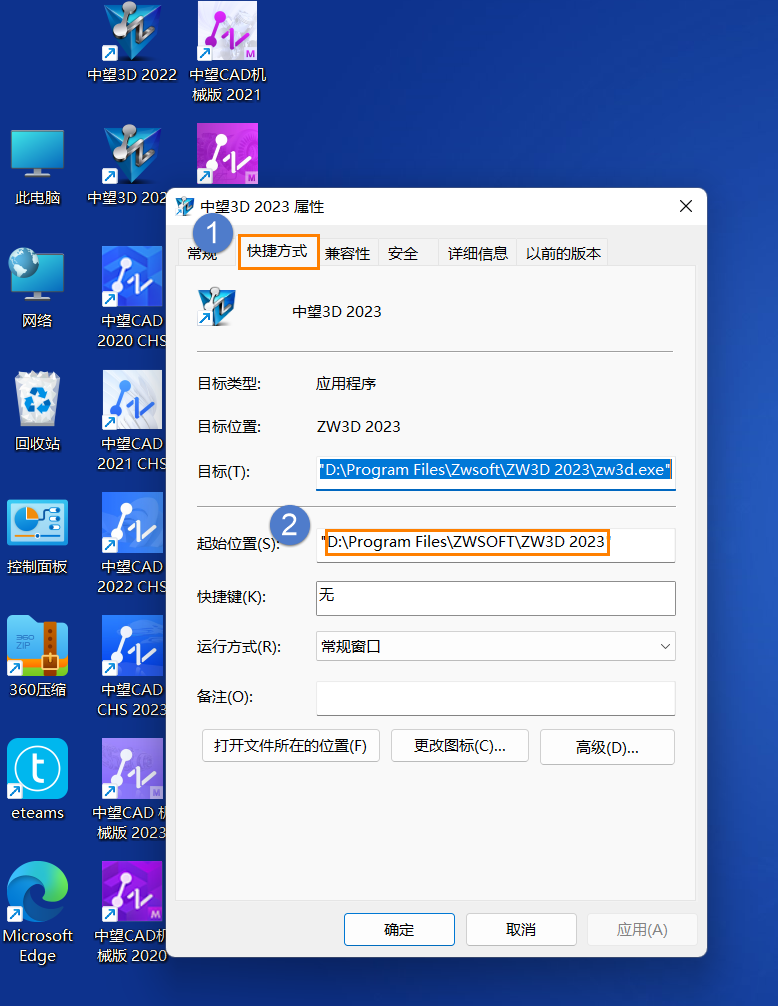
3.打开【此电脑】,粘贴路径,【回车】。
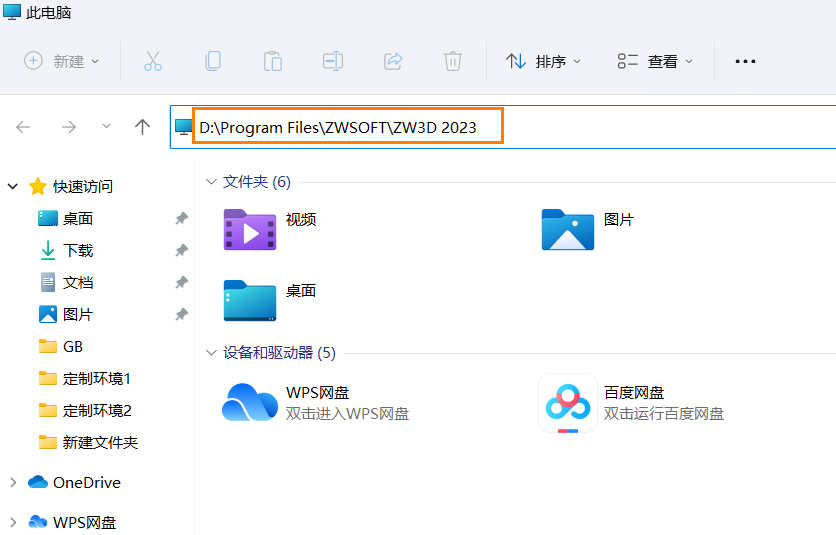
4.双击路径下的【FolderMgr.exe】文件,打开【用户目录管理器】,点击【清理用户目录】,即可完成用户目录清理。
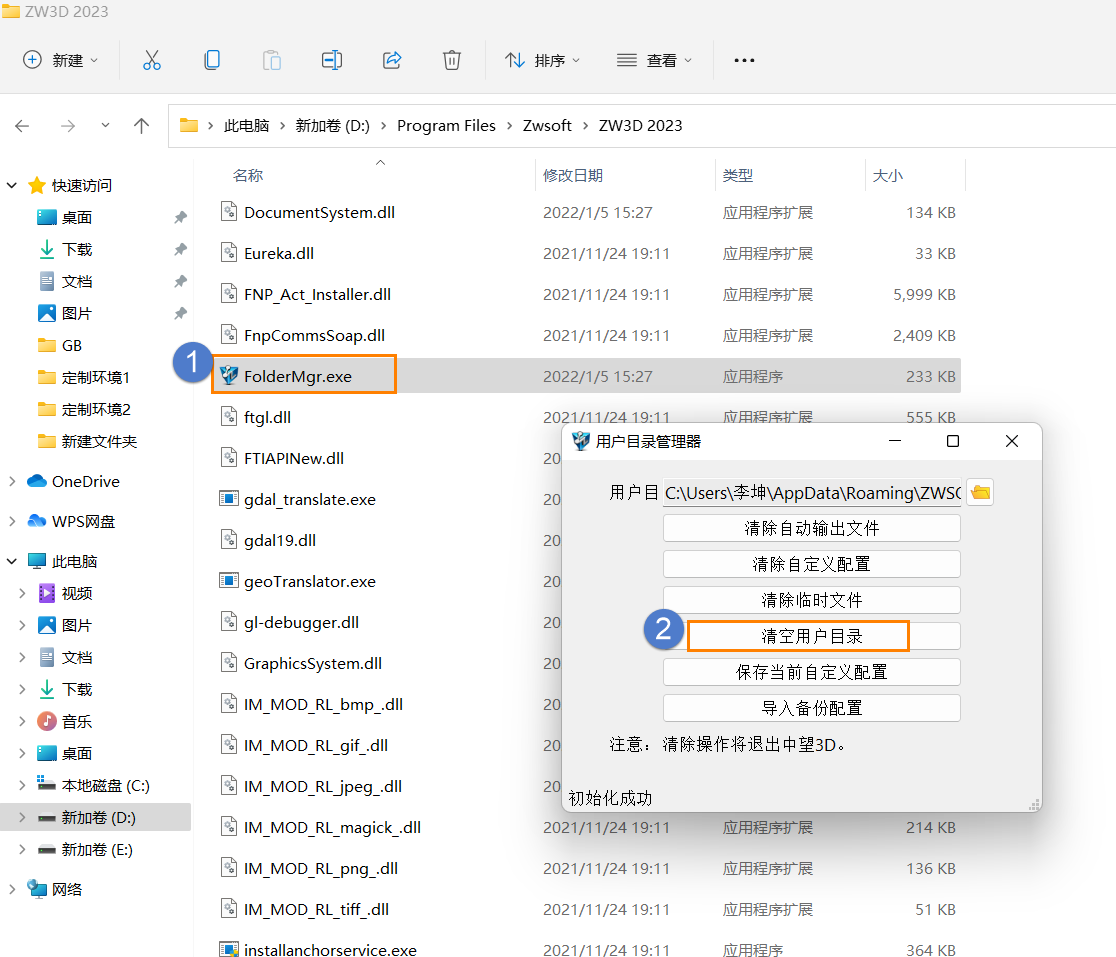
用户目录管理器中各项说明:
用户目录:显示当前用户目录的路径,点击文件夹图标可打开用户目录所在目录。
清除自动输出文件:清除用户目录下output文件夹的所有内容,需关闭ZW3D。
清除自定义配置:清除用户目录下custom文件夹所有内容,需关闭ZW3D,此功能会导致用户的自定义配置丢失,需谨慎使用,建议在清除自定义配置之前使用“保存当前自定义配置”功能备份用户的自定义配置
清除临时文件:清除用户目录下temp文件夹所有内容。需关闭ZW3D。
清空用户目录:清除用户目录下output和custom文件夹的所有内容,需关闭ZW3D。此功能同样会导致用户的自定义配置丢失,需谨慎使用,建议在清除自定义配置之前使用“保存当前自定义配置”功能备份用户的自定义配置
保存当前自定义配置:将用户目录下custom文件夹的所有内容压缩成zip保存到指定目录,此功能用于备份用户的自定义配置。
导入备份配置:将备份配置文件释放到当前用户目录,需关闭ZW3D,此功能用于恢复用户的自定义配置。
以上就是3D无法启动时清理用户目录的方法,希望对您有所帮助,更多3D知识请关注中望3D!
推荐阅读:国产三维建模软件
推荐阅读:国产三维制图